Popravite Apple Watch Ultra koji ne otključava Mac
Miscelanea / / April 29, 2023
U ovom članku raspravljat ćemo o tome kako riješiti problem Apple Watch Ultra koji ne otključava Mac. Postoji nekoliko razloga zašto dolazi do ovog kvara. Također ćemo raspravljati o nekim popravcima za ovaj problem. Ako ste korisnik Applea, možda znate da u Apple tehnologiji postoji značajka automatskog otključavanja. Ako nosite Apple sat i koristite svoj Mac, ne morate unijeti šifru i možete se izravno prijaviti na Mac.
Kada je ova značajka prvi put objavljena, mnogi su ljudi cijenili Apple zbog ove značajke. Iako su se neki žalili na sigurnost i na to kako će ovo automatsko otključavanje utjecati na njihovu sigurnost MacBookovi. Iako se ova značajka čini vrlo jednostavnom, ali u stvarnom životu učinit će vaš život puno pristupačnijim i jednostavnijim.
Ova značajka automatskog otključavanja radi većinu vremena i prilično je brza. Ponekad zbog tehničkih grešaka ne radi ili se pokvari. Apple je predstavio ovu značajku za satove s watchOS+ i Mac s macOS Sierra+. Postoje mnogi drugi zahtjevi za korištenje značajke automatskog otključavanja.

Sadržaj stranice
-
Popravite Apple Watch Ultra koji ne otključava Mac
- Metoda 1: Resetirajte Bluetooth i Wi-Fi veze
- Metoda 2: Onemogućite i omogućite značajku automatskog otključavanja
- Metoda 3: Onemogućite značajku automatske prijave na vašem Macu
- Metoda 4: Ažurirajte Apple Watch i Mac
- Metoda 5: Onemogućite internetsko dijeljenje i dijeljenje zaslona
- Zaključak
Popravite Apple Watch Ultra koji ne otključava Mac
Prije nego što prijeđemo na glavni članak, razgovarajmo o zahtjevima za korištenje značajke automatskog otključavanja:
- Vaš Mac (sredina 2013. ili noviji) s macOS 10.13 ili novijim može koristiti automatsko otključavanje.
- Apple Watch bi trebao pokretati WatchOS 3 ili novije verzije.
- Morate nositi sat i trebao bi biti u blizini Maca.
- Wifi i Bluetooth moraju biti uključeni na oba uređaja.
- Vaš Apple ID trebao bi imati provjeru u dva faktora.
- Morate postaviti lozinku za oba svoja uređaja.
- Isti iCloud trebao bi biti prijavljen na oba uređaja.
Ovo su neki od zahtjeva za korištenje značajke automatskog otključavanja. Ako značajka ne radi kako je predviđeno, pokušajte s jednim od donjih popravaka da ponovno radi:
Oglasi
Metoda 1: Resetirajte Bluetooth i Wi-Fi veze
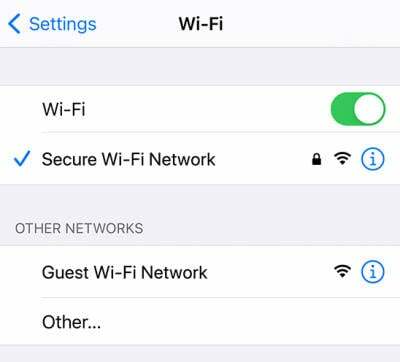
Značajka automatskog otključavanja koristi Bluetooth i Wifi. Značajka bi mogla prestati raditi ako postoji greška ili greška u bilo kojoj od njih. Dakle, pokušajte resetirati Bluetooth i Wifi veze i provjerite rješava li to problem. Kako biste poništili ove veze, slijedite korake u nastavku:
Za resetiranje Bluetooth i Wifi veze na Macu:
- Otvorite svoj uređaj i dodirnite ikonu Bluetooth ili Wifi.
- Isključite ga i zatim ponovno uključite.
- Ovo će resetirati Bluetooth i Wifi vezu.
Provjerite je li problem riješen; ako ne, prijeđite na sljedeći popravak.
Oglasi
Za resetiranje Bluetootha i Wifija na Apple Watchu:
- Otvorite prikaz aplikacije dodirom na Digital Crown.
- Sada pronađite aplikaciju za postavke i dodirnite je za otvaranje.
- Pomaknite se prema dolje do Wifi i isključite ga pa uključite.
- Vratite se i dodirnite ikonu Bluetooth.
- Isključite i uključite Bluetooth.
Metoda 2: Onemogućite i omogućite značajku automatskog otključavanja
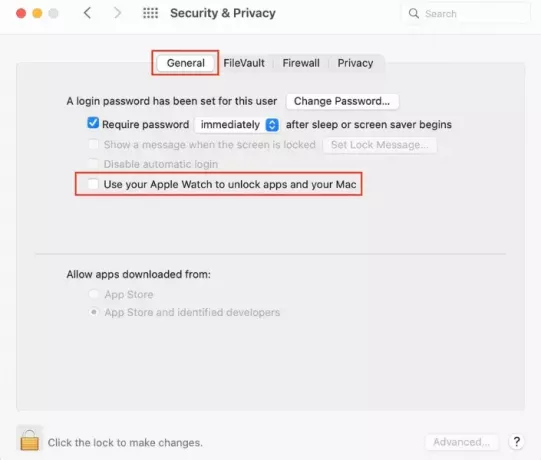
U većini slučajeva problem se riješi kada ga isključite i uključite. Da biste to učinili, slijedite korake u nastavku:
Oglasi
Također pročitajte: POPRAVAK: MacBook, MacBook Pro ili Air se ne isključuju kada je poklopac zatvoren
- Otvorite svoj Mac i kliknite na Apple logo u gornjem desnom kutu.
- Kliknite na Postavke sustava.
- Sada odaberite Sigurnost i privatnost.
- U odjeljku Sigurnost i privatnost idite na karticu općenito.
- Sada poništite okvir pored "Upotrijebite svoj Apple Watch za otključavanje aplikacija i svog Maca."
- Ponovno pokrenite oba uređaja.
- Slijedite iste gore navedene korake, ali potvrdite okvir pored "Upotrijebite svoj Apple Watch za otključavanje aplikacija i svog Maca."
- Provjerite je li problem riješen.
Metoda 3: Onemogućite značajku automatske prijave na vašem Macu

Ako prvi put koristite značajku automatskog otključavanja, možda niste znali da ako je značajka automatske prijave omogućena, nećete moći koristiti značajku automatskog otključavanja. Da biste onemogućili značajku automatske prijave, slijedite korake u nastavku:
- Otvorite svoj Mac i kliknite na Apple logo u gornjem desnom kutu.
- Kliknite na Postavke sustava.
- Sada kliknite na Korisnici i grupe.
- Kliknite na ikonu žutog lokota u donjem lijevom kutu.
- Od vas će se tražiti da unesete lozinku za Mac.
- Sada kliknite na opcije prijave na dnu.
- Onemogućite automatsku prijavu i ponovno pokrenite Mac.
Metoda 4: Ažurirajte Apple Watch i Mac

Ne zaboravite uvijek ažurirati naše uređaje na najnovije verzije. Da biste ažurirali svoj Mac, slijedite korake u nastavku:
Oglas
Također pročitajte: Kako riješiti problem s pregrijavanjem Maca
- Otvorite svoj Mac i kliknite na Apple logo u gornjem desnom kutu.
- Kliknite na Postavke sustava.
- Kliknite na Ažuriranje softvera.
Ažuriranja će se automatski provjeriti i instalirati ako su dostupna.
Metoda 5: Onemogućite internetsko dijeljenje i dijeljenje zaslona
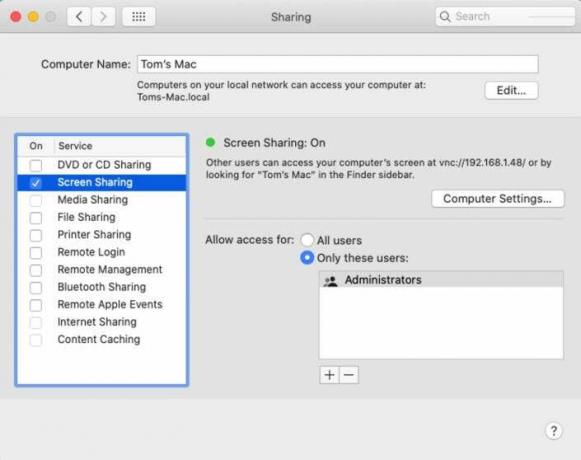
Ako su internetsko dijeljenje i dijeljenje zaslona uključeni, značajka automatskog otključavanja neće raditi. Da biste ga onemogućili, slijedite korake u nastavku:
- Otvorite svoj Mac i kliknite na Apple logo u gornjem desnom kutu.
- Kliknite na Postavke sustava. Pritisnite Dijeljenje.
- Sada provjerite jesu li dijeljenje interneta i dijeljenje zaslona onemogućeni.
Zaključak
Značajka automatskog otključavanja korisna je u svakodnevnom životu i koriste je svi. Ovi su problemi vrlo česti i obično se javljaju kada se pojave nova ažuriranja. Nadamo se da smo vam ovim člankom pomogli riješiti problem. Ako imate bilo kakvih pitanja, komentirajte u nastavku.



